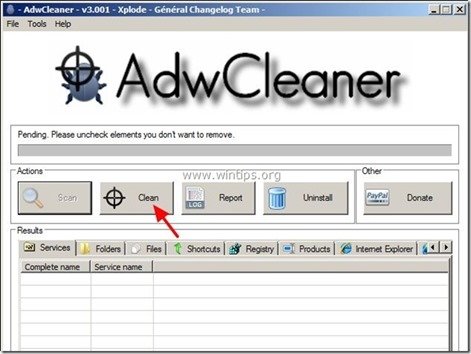Índice
Media Player 1.1 é uma extensão de adware malicioso, que exibe pop-ups de adware, links e textos dentro do seu navegador". Media Player 1.1 " pode ser instalado em navegadores comuns de Internet, Internet Explorer, Mozilla Firefox, Google Chrome, a fim de exibir anúncios de editores desconhecidos e ganhar dinheiro.
O " Media Player 1.1 " (Add-on) é complicado de ser removido do seu navegador porque é instalado automaticamente cada vez que o seu navegador é iniciado através das políticas da empresa". Media Player 1.1 " é provavelmente instalado no seu computador depois de baixar e instalar outro software gratuito a partir da Internet.
Nota: Você deve sempre prestar atenção quando instalar o software no seu computador.
Se você quiser remover facilmente o Media Player 1.1. do seu navegador de Internet, siga os passos abaixo:

Como remover a extensão Media Player 1.1 Adware do seu computador:
Passo 1. Desinstale o programa Media Player do seu painel de controle.
1. Para fazer isto, vá para:
- Windows 8/7/Vista: Início > Painel de controle . Windows XP: Início > Configurações > Painel de Controlo
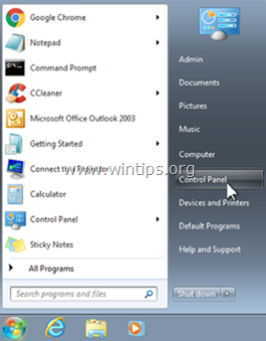
2. Duplo clique para abrir
- Adicionar ou remover programas se você tem o Windows XP Programas e características se você tiver o Windows 8, 7 ou Vista.
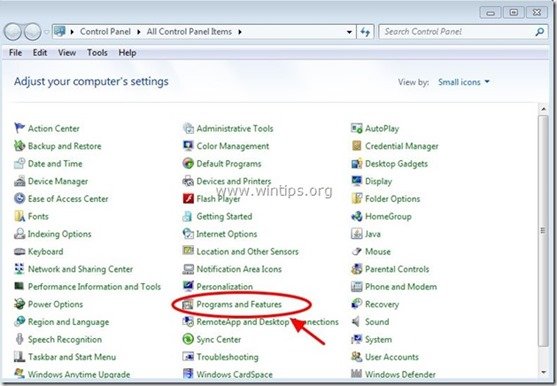
3. Na lista de programas, encontrar e remover/Desinstalar qualquer uma destas aplicações:
- Media Player Media Server 1.1 Video Player * Desinstale também qualquer outra aplicação desconhecida ou indesejada.
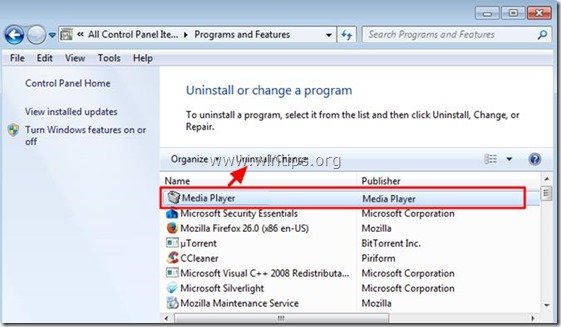
Passo 2. encontrar o valor da Política do Cromo malicioso
1. Abra o Google Chrome e no " Barra de endereços URL "...tipo: cromo://política & imprensa " Entre ”.
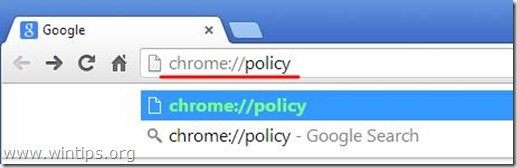
2. Na janela Políticas pressione o botão " Mostrar Valor "botão".
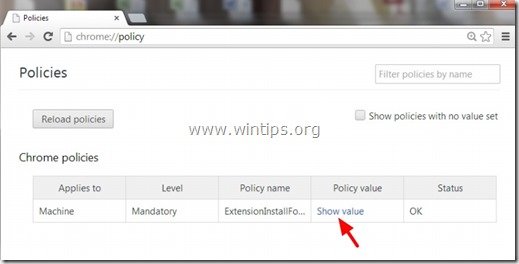
3. Agora"... Cópia "o caminho da extensão da pasta maliciosa.
por exemplo". C:/ProgramData/dgoiddfiaigjfjblblmidmpgokkegkld ”

4. Abra o Windows Explorer e " Colar "o caminho copiado na barra de endereço.
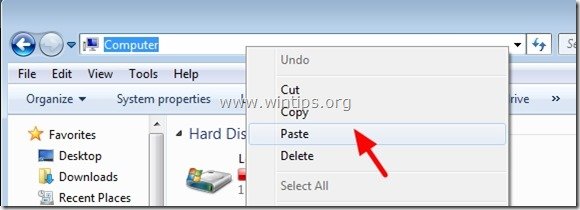
5. Imprensa "Entrar "para navegar até esse caminho:
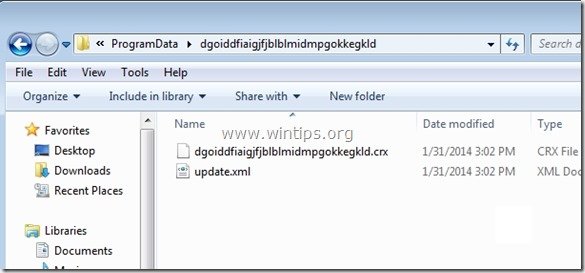
6. clique com o mouse na pasta dos pais: por exemplo " C:\ProgramData ”
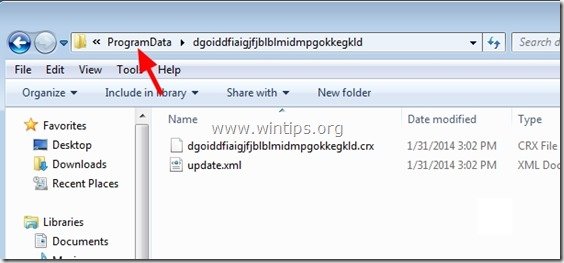
7. Finalmente apague a pasta maliciosa (por exemplo " dgoiddfiaigjfjblblmidmpgokkegkld ") a partir daí.
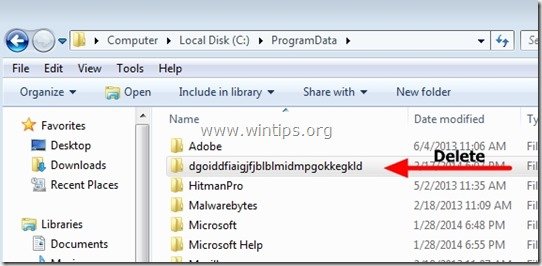
Passo 3: Elimine o ficheiro "Registry.Pol".
Aviso: Você deve habilitar a visualização de arquivos ocultos para executar essa tarefa.
- Como ativar a visualização de arquivos ocultos no Windows 7 Como ativar a visualização de arquivos ocultos no Windows 8
1. Abra o Windows Explorer e navegue para o seguinte caminho: C:Janelas32GroupPolicy

2. Em " C:Windows32GroupPolicy" você encontrará as duas (2) pastas seguintes:
- Usuário da máquina
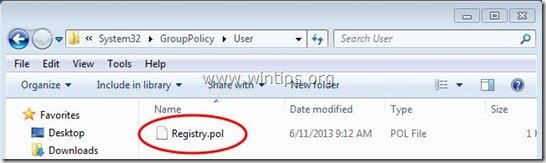
3. Abra ambas as pastas ( Máquina & Utilizador ) e excluir qualquer arquivo chamado " Registro.pol "...neles.
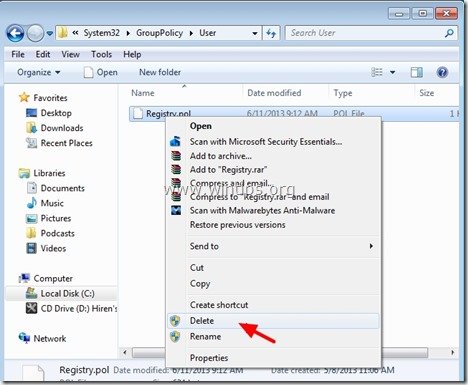
Passo 4. remova a extensão "Media Player 1.1" do Chrome.
1. download e rodar CCleaner.
2. no "CCleaner". janela principal, escolha " Ferramentas "no painel esquerdo.
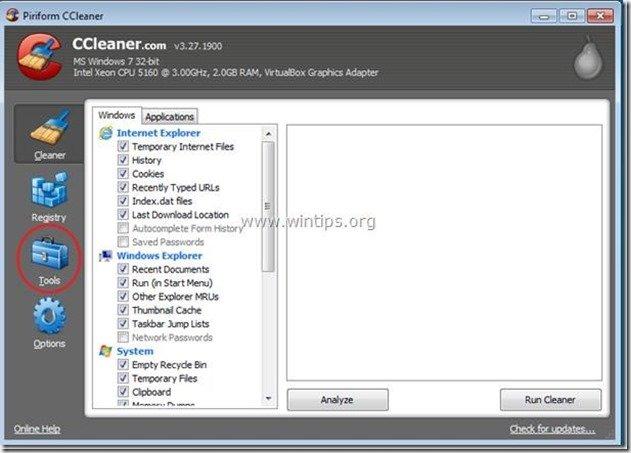
3. Em " Ferramentas " seção, escolha " Arranque ".

4. Escolha o " Crómio "tab.
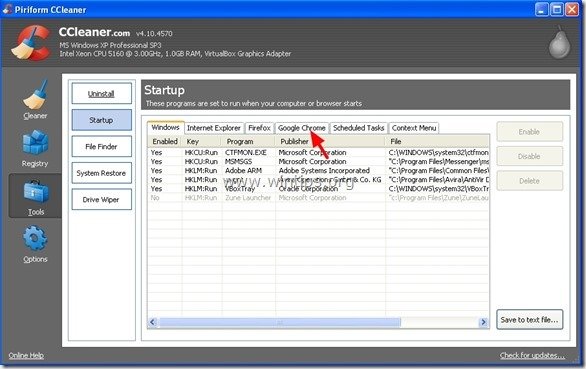
5. Clique no botão direito do mouse na extensão indesejada da lista e escolha " Pasta de contenção aberta ”
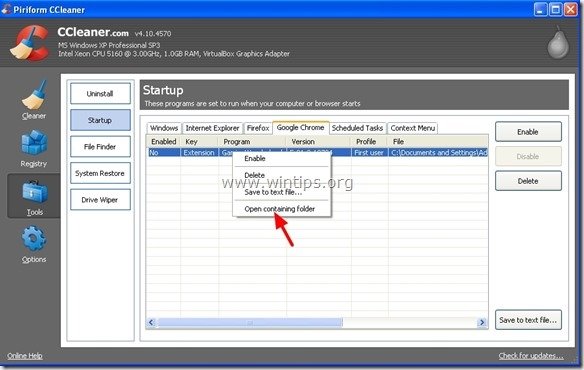
6. Observe o nome da pasta de onde a extensão indesejada está sendo executada:
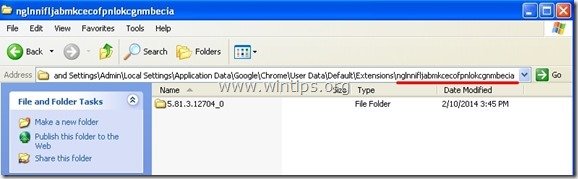
7. Pressione o botão " Up " para navegar até à pasta principal.
Windows XP:
C:\Documentos e Configurações Configurações Locais:Dados da Aplicação:Google:Dados do Usuário:Extensões Padrão:Extensões

Usuários do Windows 8,7 & Vista : Clique na pasta principal:
C:UtentesAppData/Local GoogleChromeDados do usuárioDefault
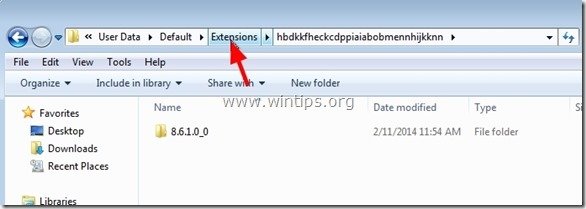
8. eliminar a pasta indesejada.
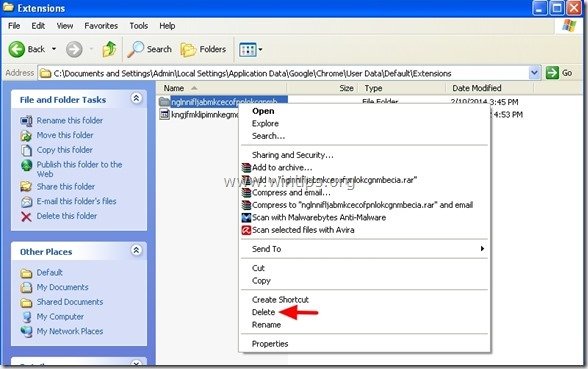
9. Voltar para CCleaner & excluir a extensão indesejada da lista.
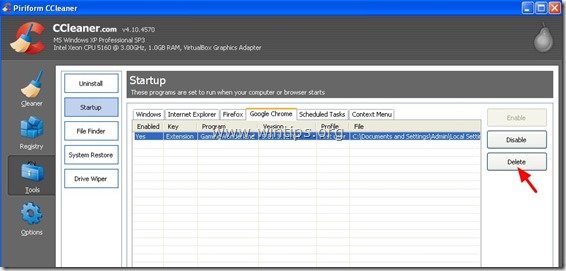
10. Finalmente olha para " Tarefas Programadas "e apague de lá qualquer entrada indesejada ou suspeita encontrada.*
Pessoalmente, prefiro apagar de " Tarefas Programadas "qualquer tarefa (entrada) que execute qualquer aplicativo do usuário". Downloads " pasta ou do " C:Utentes " pasta.
por exemplo
- Sim Tarefa AmiUpdXp Amonetizé Ltd C:\Users\Admin\AppData\Local\SwvUpdater\Updater.exe Sim Tarefa FacebookUpdateTaskUserS-1-5-21-2273408809-1896761900-1418304126-1000Core Facebook Inc. C:\Users\Admin\AppData\Local\Facebook\Update.exe /c /nocrashserver Sim Tarefa FacebookUpdateTaskUserS-1-5-21-2273408809-1896761900-1418304126-1000UA Facebook Inc.C:\Usuários\AdminData\PacacoteLocal\Facebook\Update\FacebookUpdate.exe /ua /installsource scheduler Sim Tarefa {338F2208-C868-43CC-9A39-79727B6B23E2} Microsoft Corporation C:\System32\pcalua.exe -a "C:\Usuários\AdminDownloads\psetup (1).exe" -d C:\Usuários\AdminDownloads Sim Tarefa {474AEF97-0C09-4D25-8135-CDA13E8C1338} Microsoft Corporation C:\System32\pcalua.exe -a"C:\Utilizadores\Downloads\Shockwave_Installer_Slim (9).exe" -d C:\Utilizadores\Downloads Sim Tarefa {C05DDE9D-C140-41E5-B35F-33181D34FAFA} Microsoft Corporation C:\System32\pcalua.exe -a C:\Utilizadores\Downloads\WindowsPhone.exe -d C:\Utilizadores\Downloads\Downloads
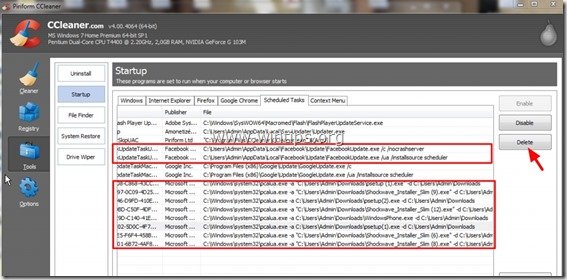
11. Fechar CCleaner.
Passo 5. remover Media Player 1.1 entradas de registo maliciosas*
*Notice: Muitas extensões que foram instaladas pela política da Enterprise não colocam entradas adicionais no registo do Windows. Por isso, siga este passo apenas como precaução.
1. editor de registro aberto.
Para fazer isso, abra o " Corre " e na caixa de busca (run), digite " regedit "e imprensa". Entre ”.
* Como abrir o " Corre "...comando:
Windows XP:
Clique no botão " Início " e escolha " Corre ”.
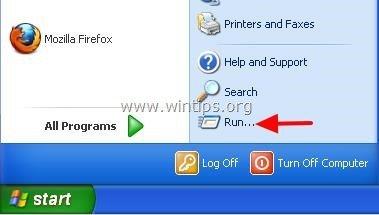
Windows 7, Vista
Clique no botão " Início " e clique no botão " pesquisa "Caixa".

Janelas 8:
Clique com o botão direito do mouse em no canto inferior esquerdo e selecione " Corre ”.
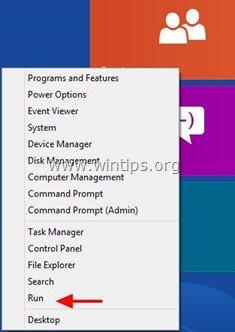
2. No Editor do Registro, clique em " Editar "escolha no menu". Encontre ”
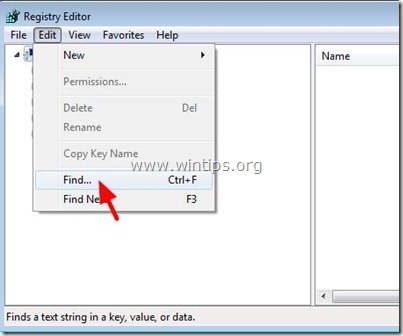
3. No " Encontre o que " caixa, digite: ExtensãoInstallForcelist
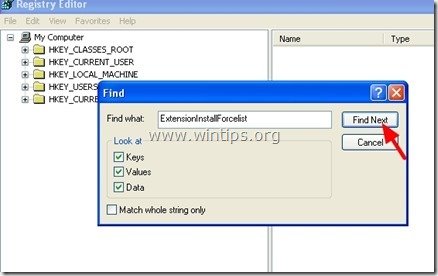
4. Agora olhe para o painel direito no " ExtensionInstallForcelist" (ExtensãoInstalarForcelista) e apagar qualquer valor encontrado sob a tecla " Predefinição " valor:
por exemplo Nome = 1 Tipo = REG_SZ Dados = kghfjkuefkjhfehfio;file:///C:/Documents and Settings/Application Data.....
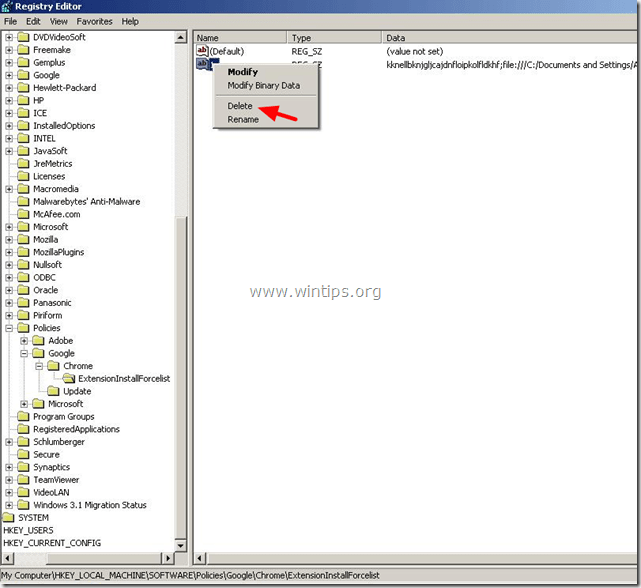
5. Pressione o botão " F3 " no seu teclado para encontrar o próximo " ExtensãoInstallForcelist " no seu registo e repita o mesmo procedimento (apague os valores extra no painel direito) . *
* Nota: Em um computador baseado no Windows XP, o " ExtensãoInstallForcelist " é encontrada 3 (três) vezes nestes locais no registo:
- HKEY_CURRENT_USER\Software{9A8EC6CB-DD83-4E3E-9829-71ED9CEAC021}Maquina{9A8EC6CB-DD83-4E3E-9829-71ED9CEAC021}Máquina{9A8EC6CB-DD83-4E3E-9829-71ED9CEAC021}Máquina{9A8EC6CB-DD83-4E3E-9829-71ED9CEAC021}Máquina{9A8EC6CB}Máquina{9A8EC6CB}Máquina{9A8EC6CB}Máquina{9A8EC6CB}Máquina{9A8EC6CB-DD83-4E3E-9829-71ED9CEAC021}Machine\Policies\Policies\Google\ExtensionInstallForcelist
6. Fechar " Editor do Registro ”.
Passo 6: Limpe o Adware restante usando o "AdwCleaner".
1. download e salve o utilitário "AdwCleaner" para o seu desktop.
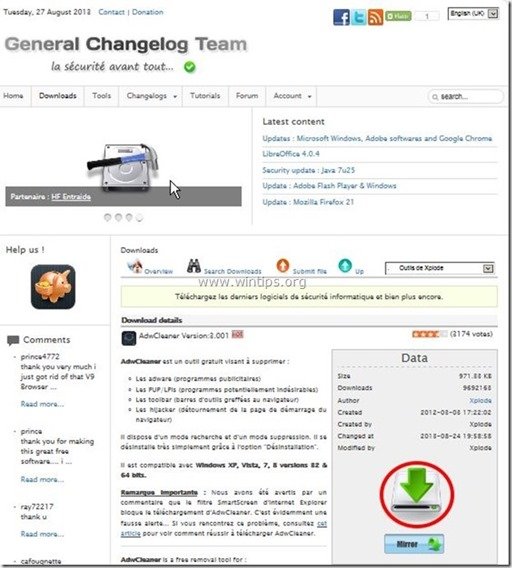
2. fechar todos os programas abertos e Clique duplo para abrir "AdwCleaner" da sua área de trabalho.
3. Imprensa " Digitalização ”.
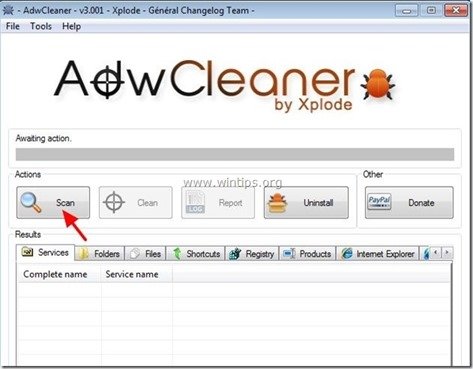
4. Quando a varredura estiver concluída, pressione "Limpo "para remover todas as entradas maliciosas indesejadas.
4. Imprensa " OK " em " AdwCleaner - Informações". e imprensa " OK "novamente para reiniciar o seu computador .
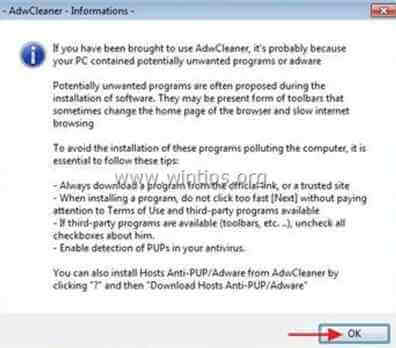
5. Quando o seu computador reiniciar, fechar " Informação "AdwCleaner (leia-me) e continue para o próximo passo.
Passo 7. Limpar o seu computador de permanecer ameaças maliciosas.
Descarregar e instalar Um dos mais confiáveis programas anti malware GRÁTIS hoje em dia para limpar seu computador das ameaças maliciosas remanescentes. Se você quiser ficar constantemente protegido contra ameaças malware, existentes e futuras, recomendamos que você instale o Malwarebytes Anti-Malware PRO:
Proteção MalwarebytesTM
Remove Spyware, Adware & Malware.
Comece já o seu download gratuito!
*Se você não souber como instalar e usar " MalwareBytes Anti-Malware "...leia estas instruções.
Aconselhamento: Para garantir que o seu computador está limpo e seguro, realizar uma verificação completa do Anti-Malware da Malwarebytes no Windows "Modo Seguro .*
*Para entrar no modo de segurança do Windows, pressione o botão " F8 " enquanto seu computador está inicializando, antes do aparecimento do logotipo do Windows. Quando o " Menu de Opções Avançadas do Windows " aparece no seu ecrã, use as teclas de setas do seu teclado para se mover para a Modo Seguro opção e depois pressione "ENTRAR “.
Passo 8. limpar arquivos e entradas indesejadas.
Uso " CCleaner " e proceder para limpo seu sistema a partir de temporário arquivos de internet e entradas de registo inválidas.*
* Se você não sabe como instalar e usar o "CCleaner", leia estas instruções .

Andy Davis
O blog de um administrador de sistema sobre o Windows